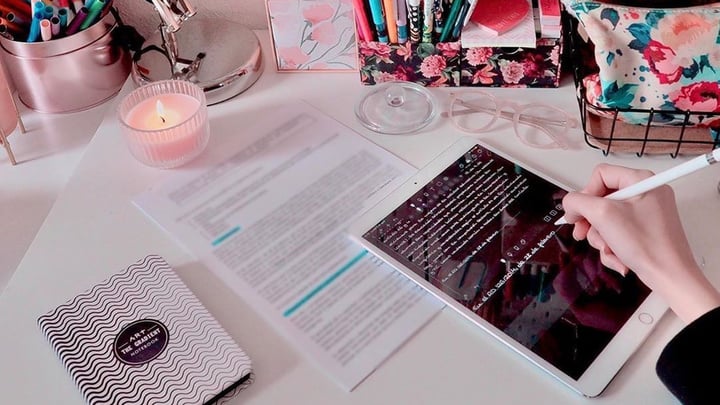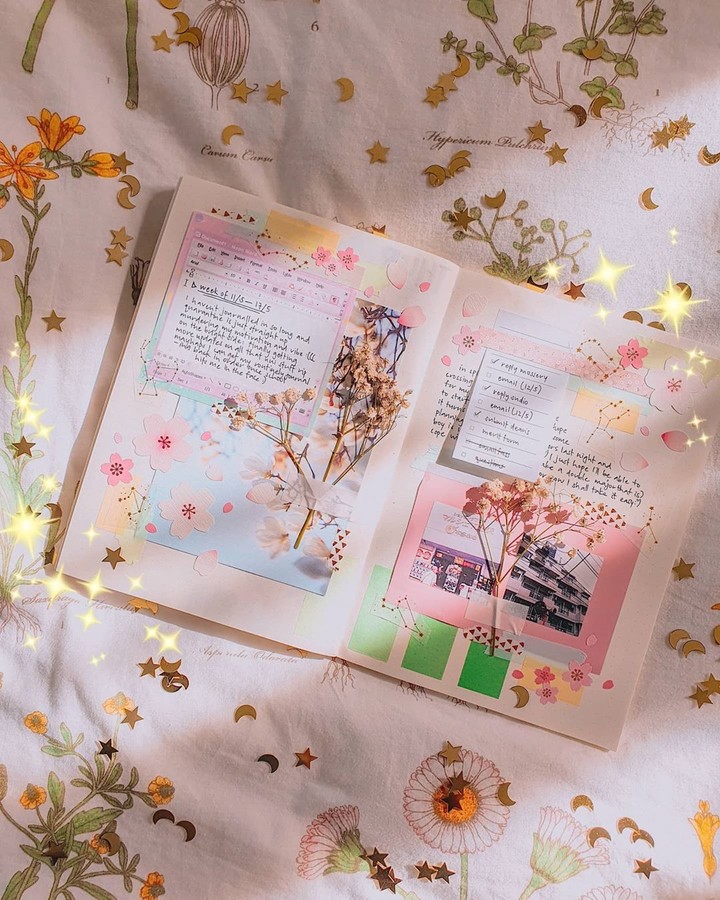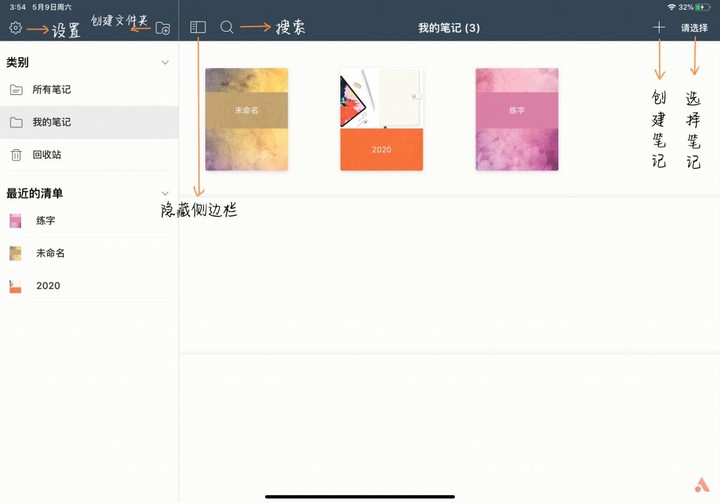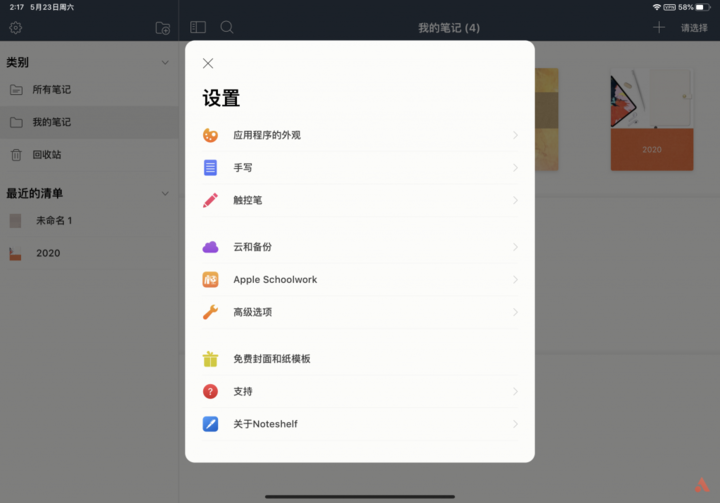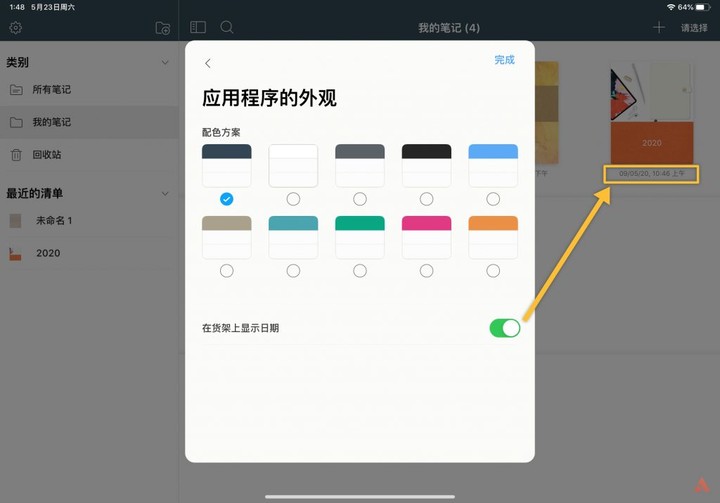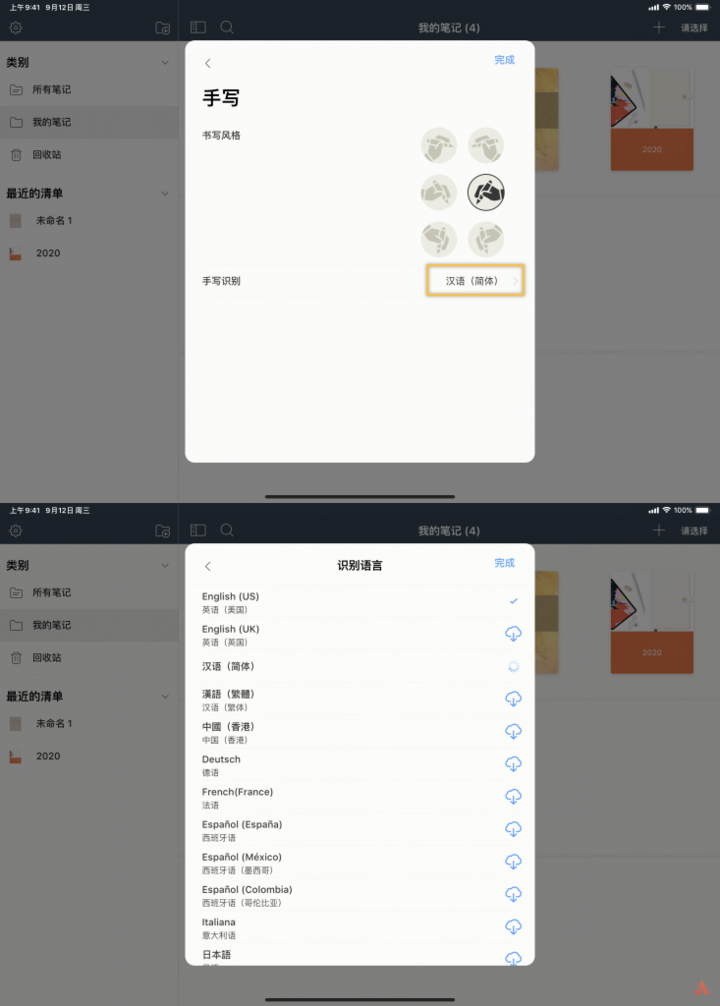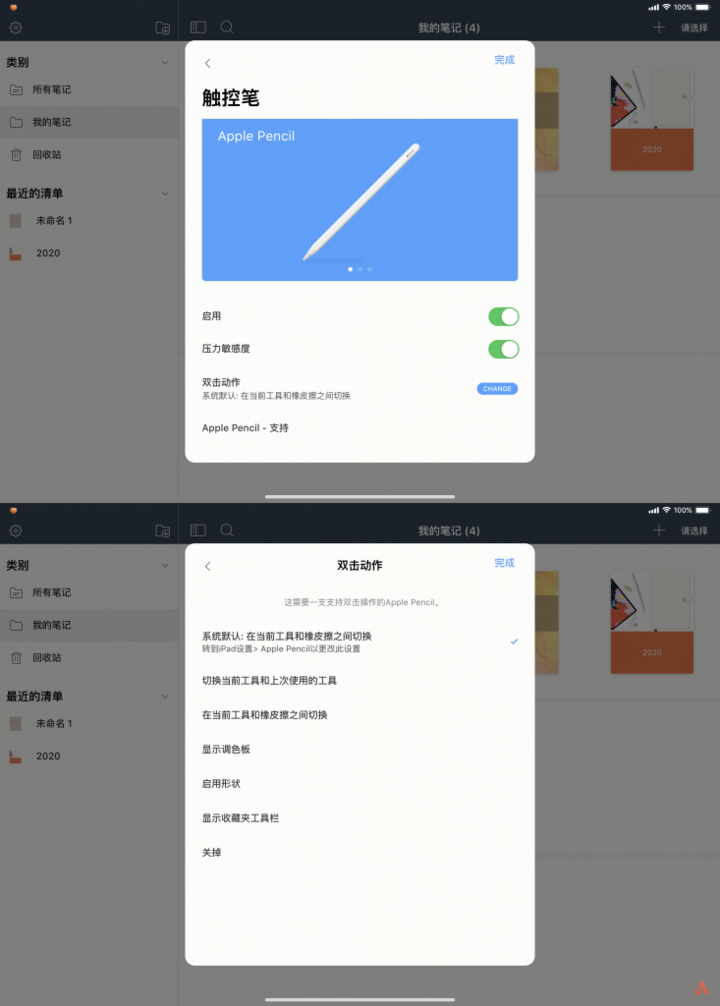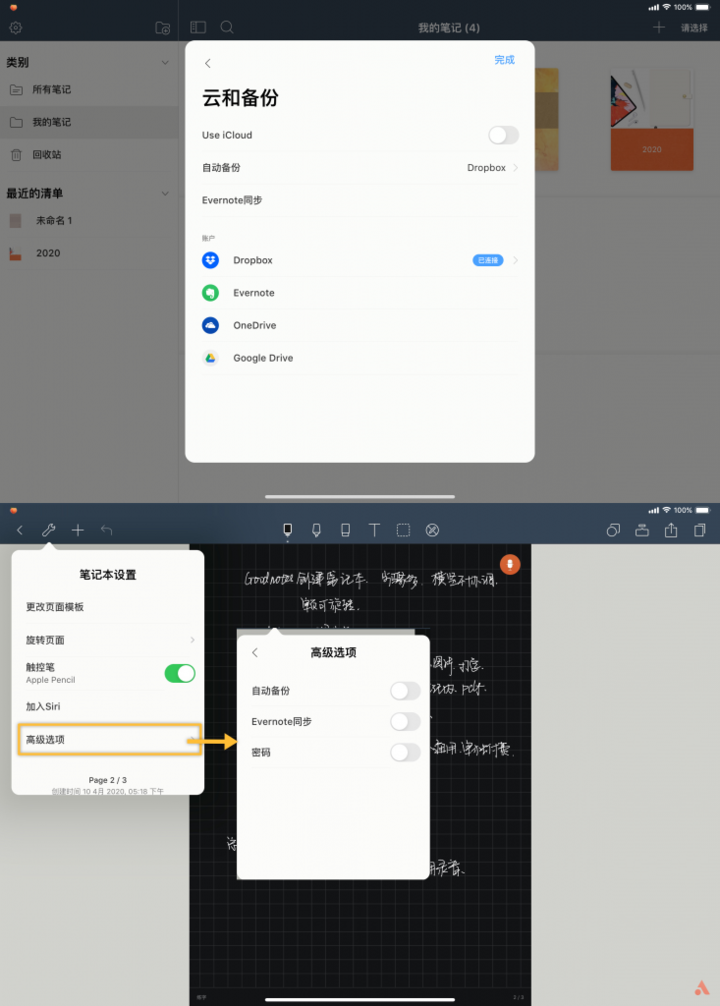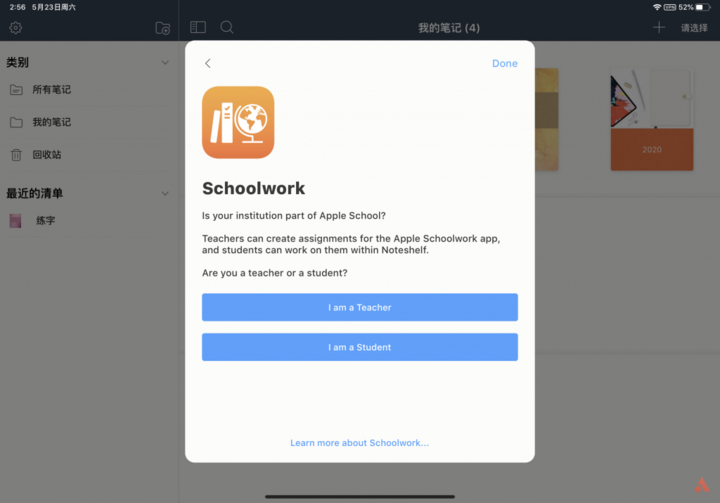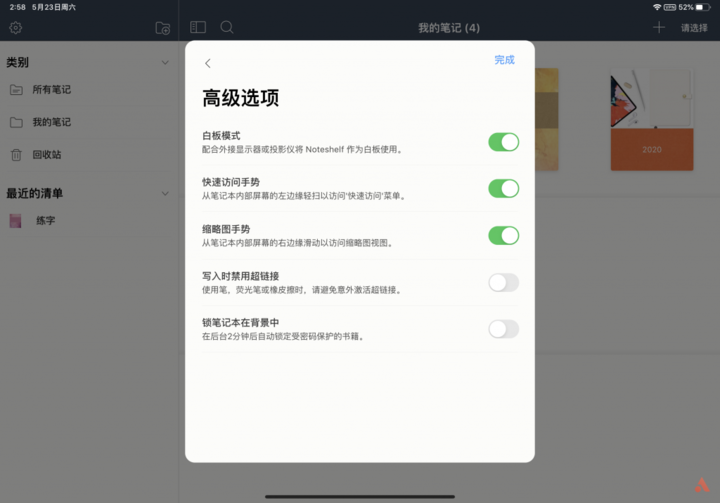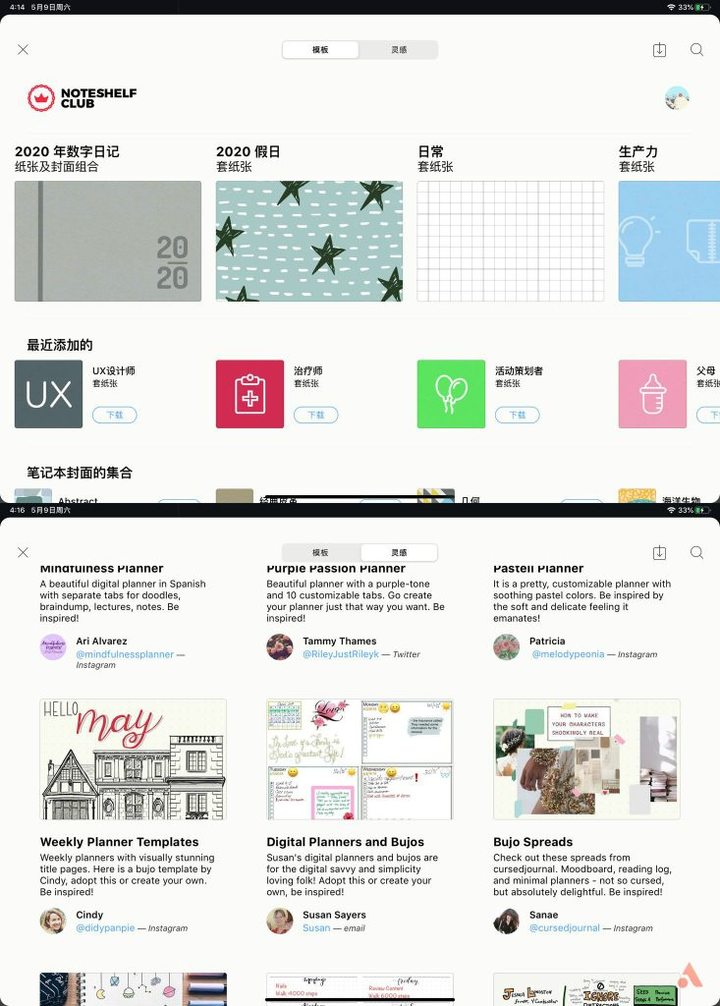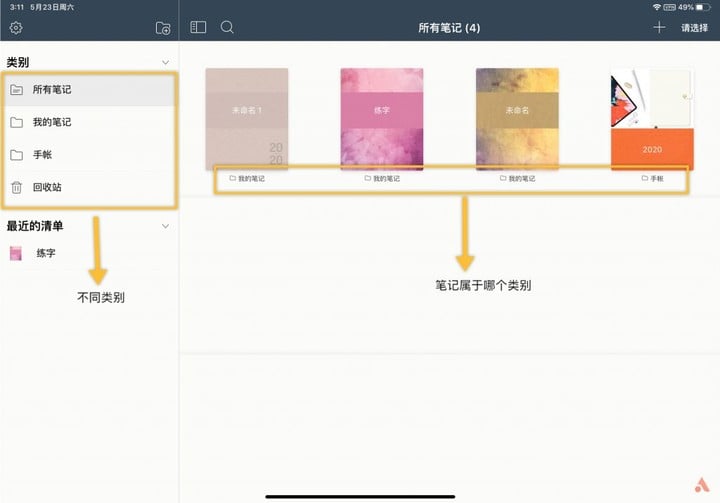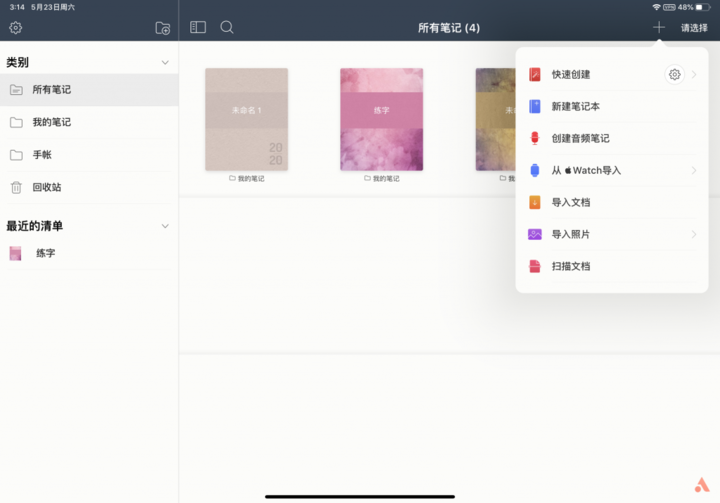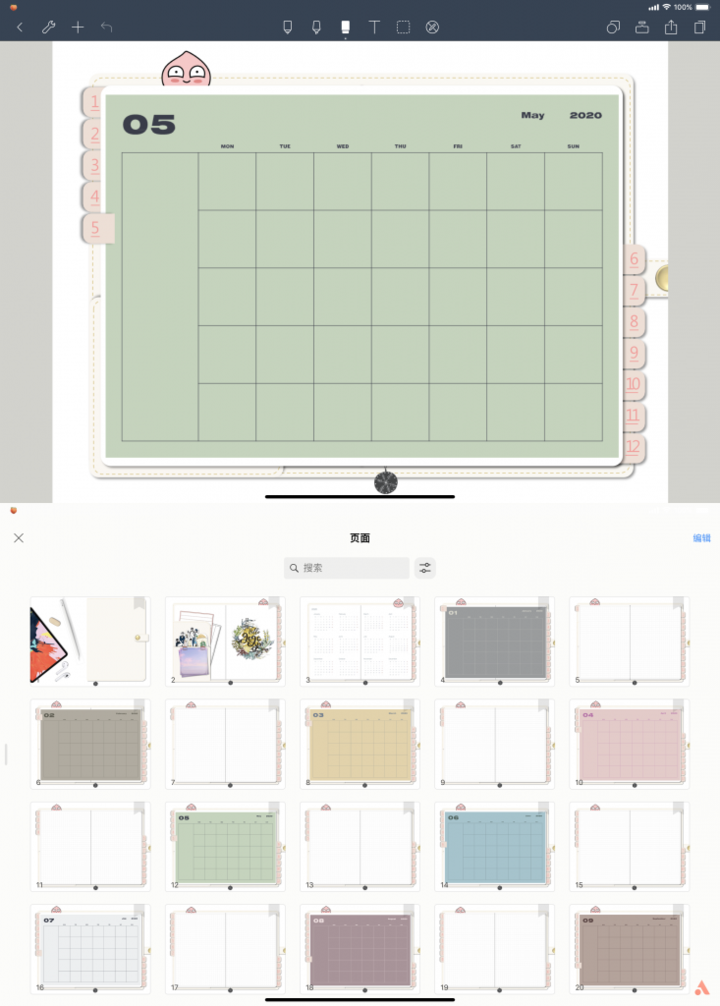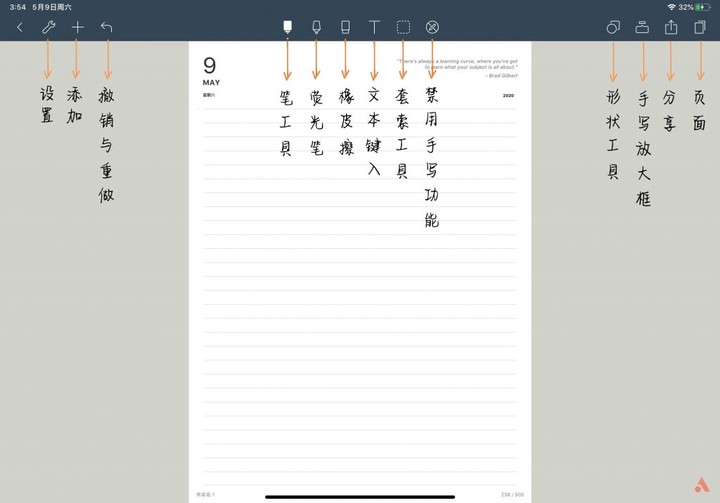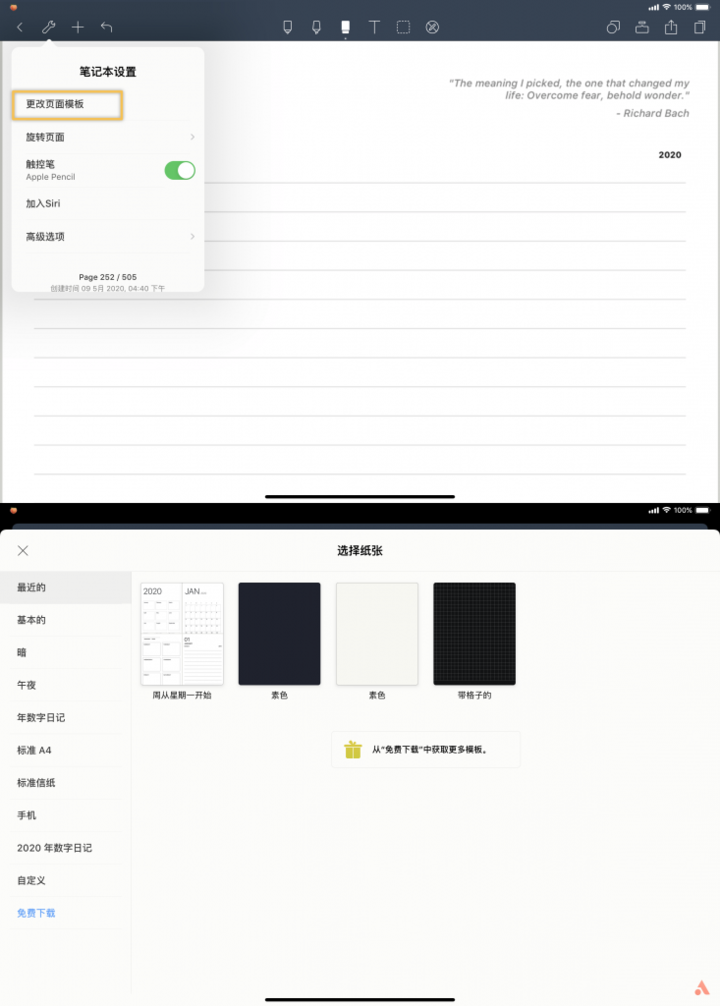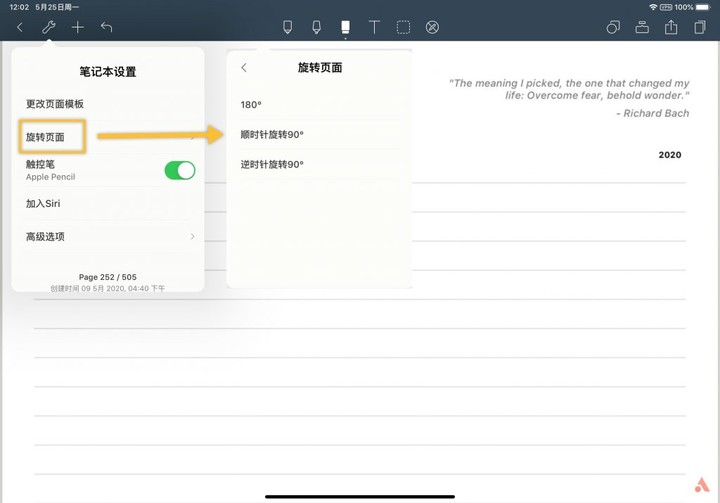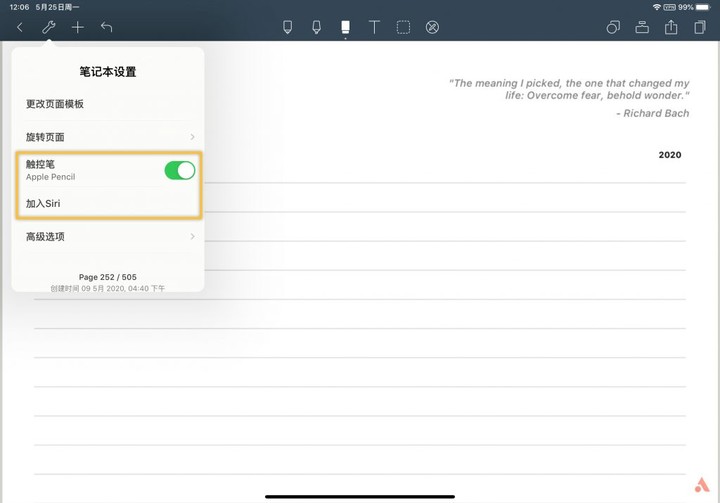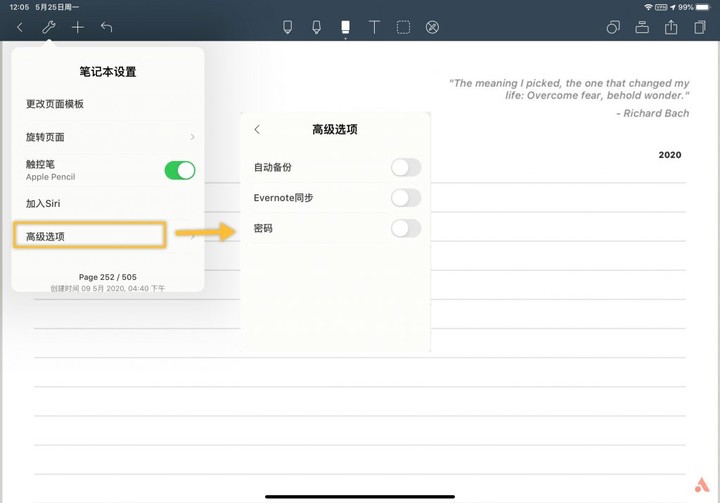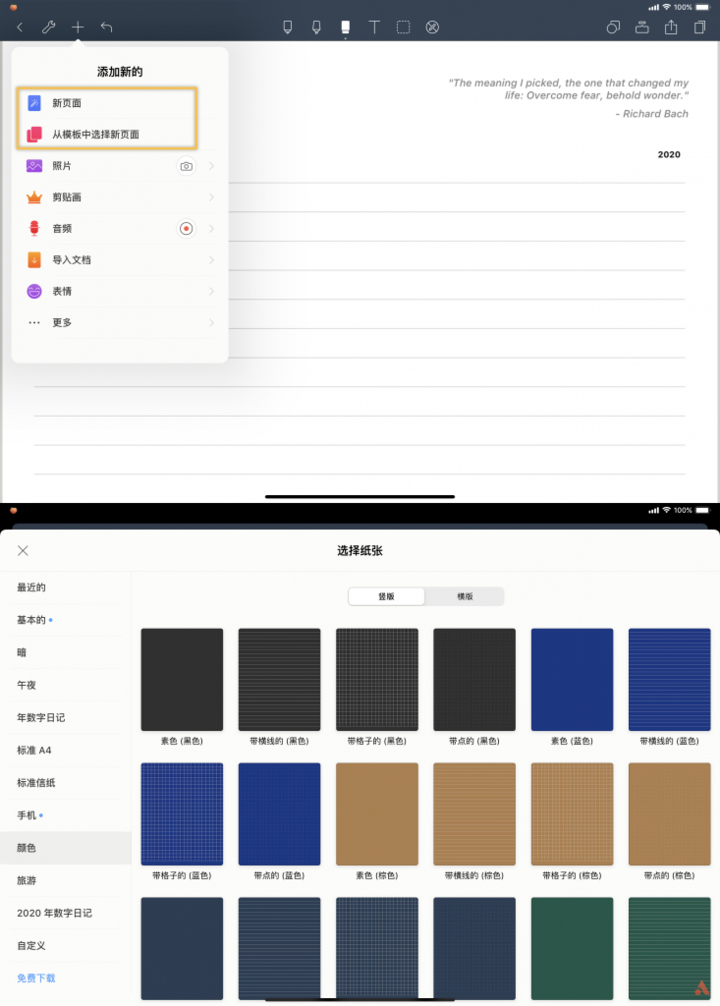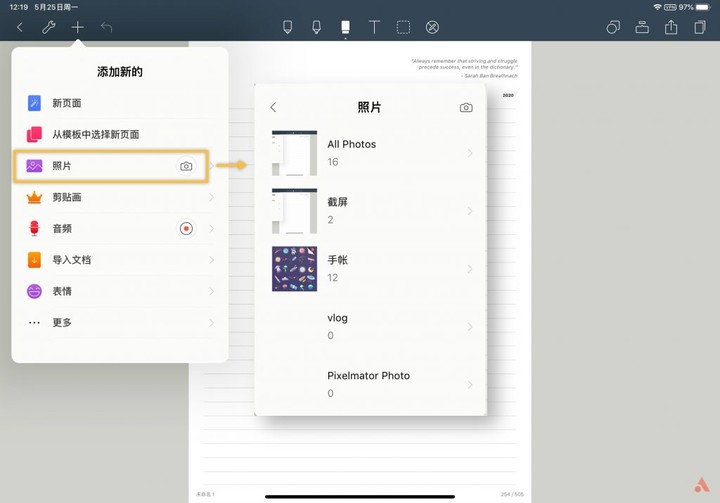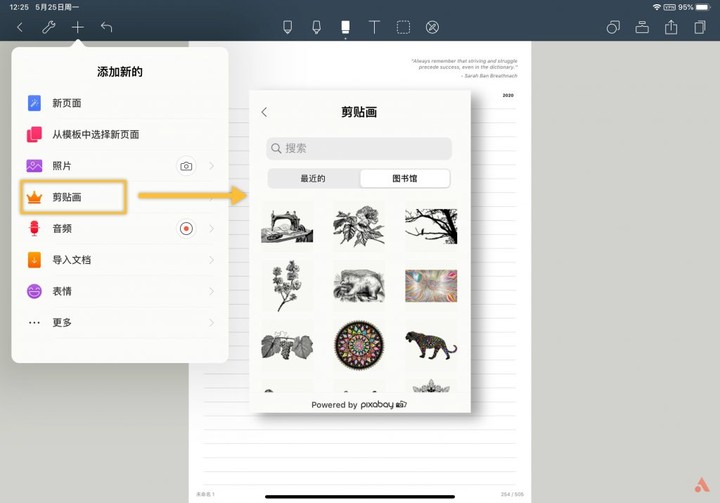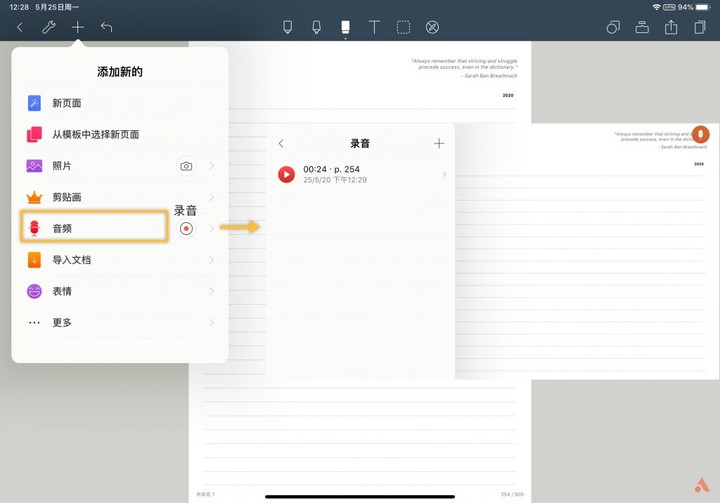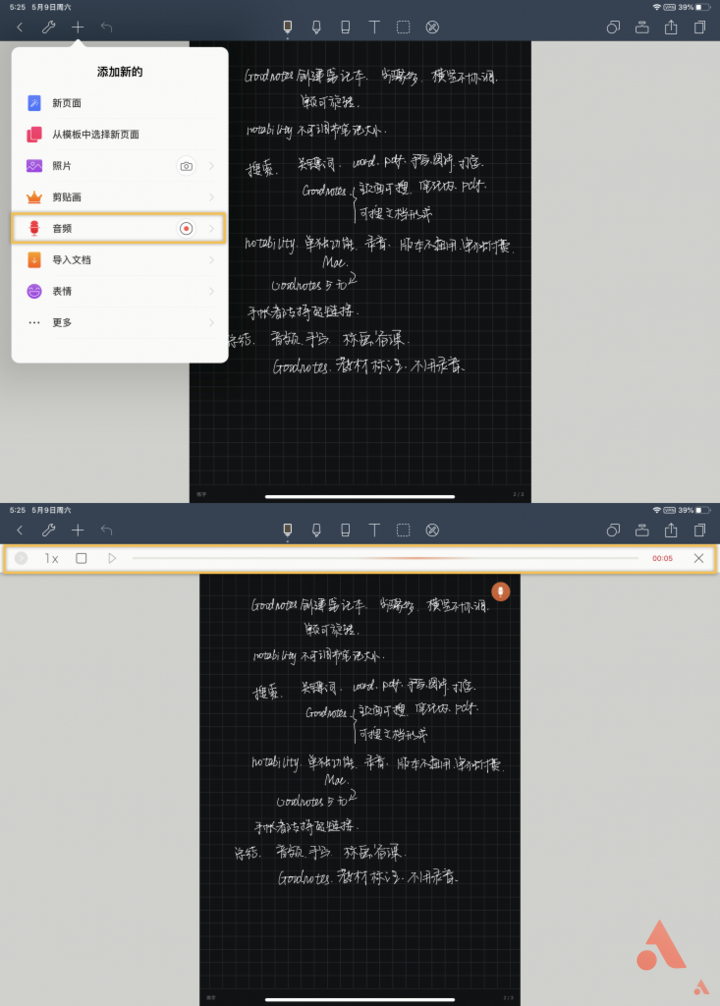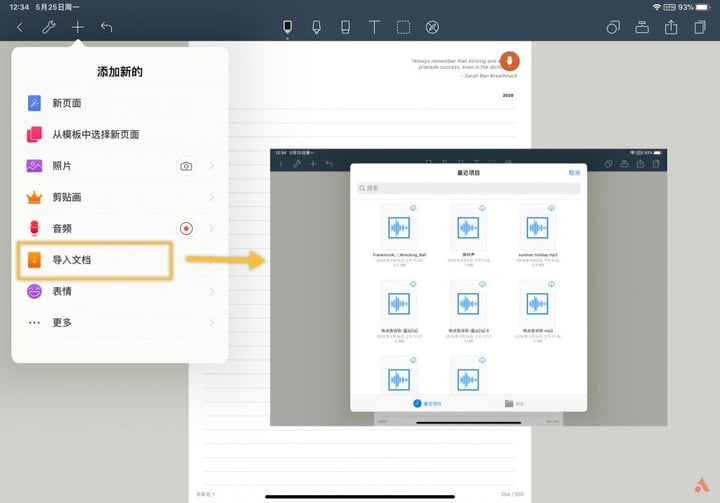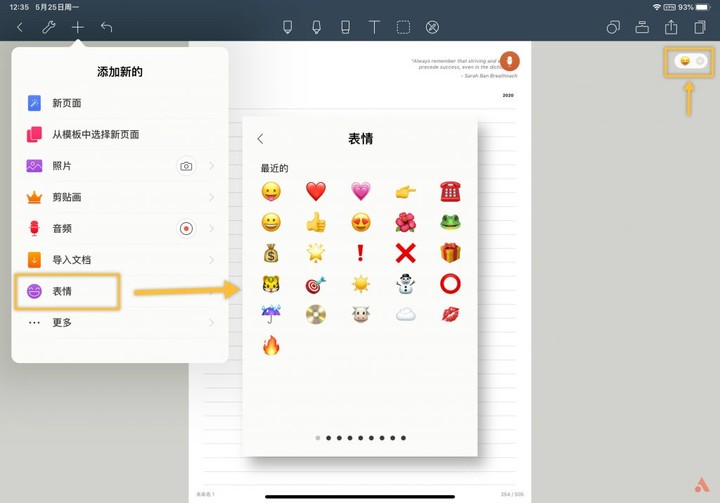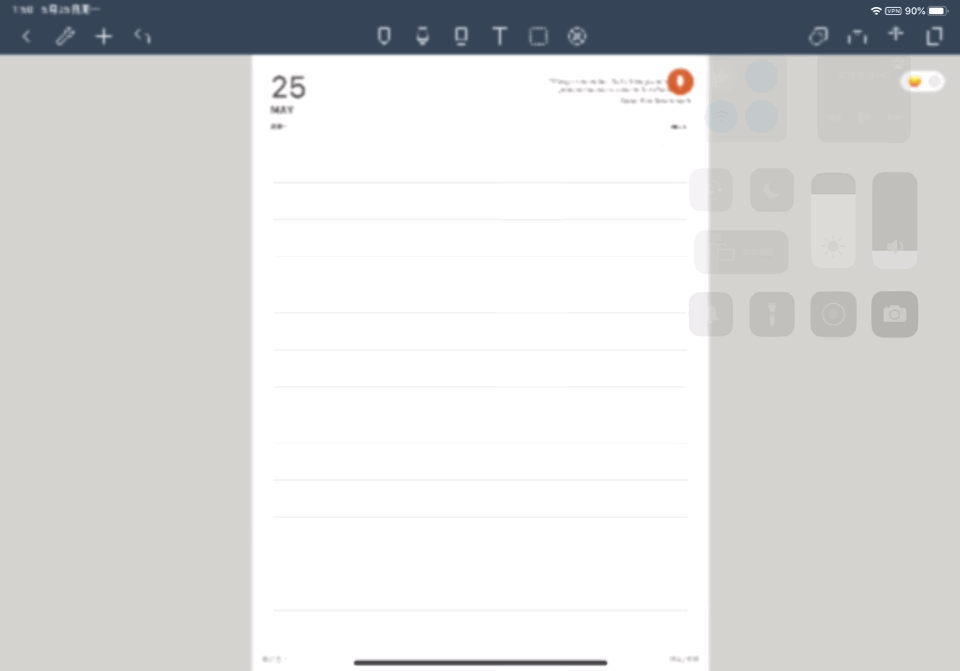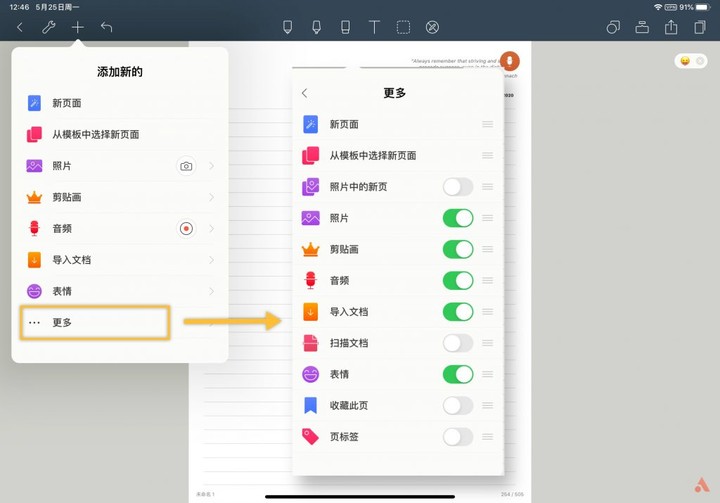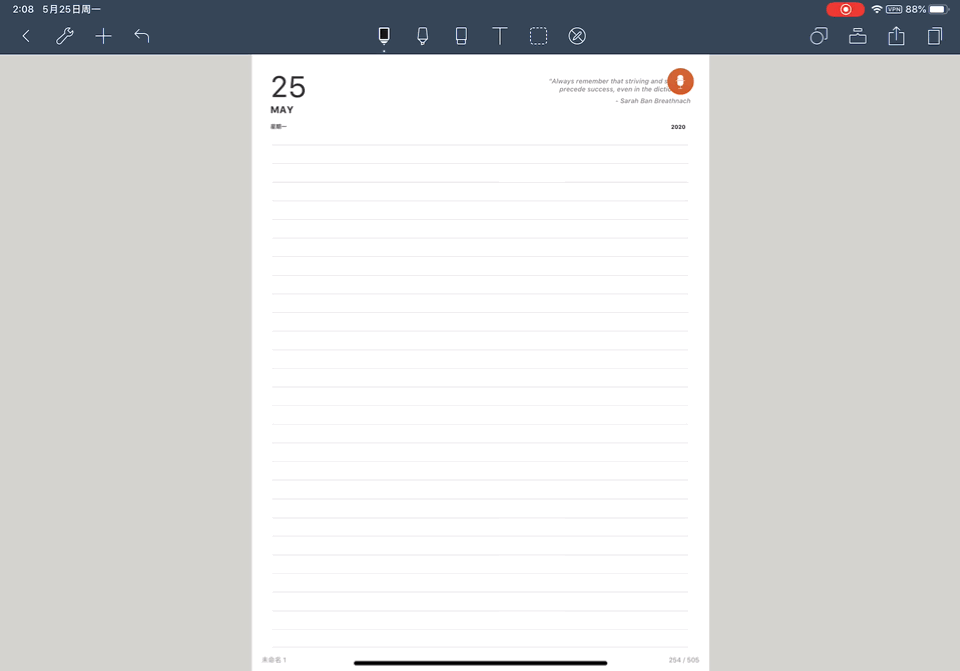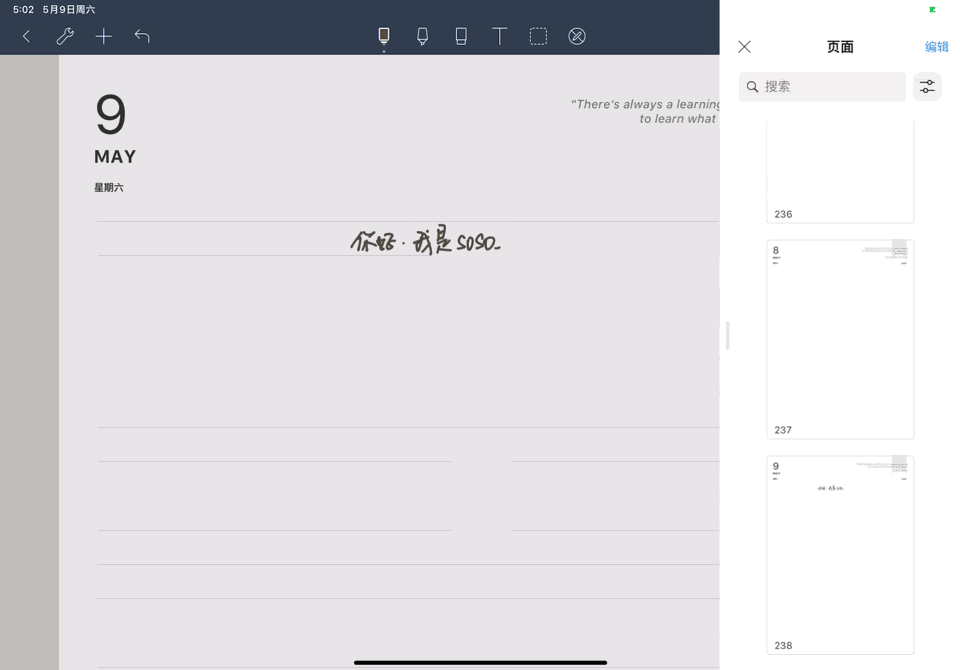高颜值 + 跨平台!这款 iPad 笔记 App,让你爱上做手帐
手帐一词来源日本,指的是用来记事的本子,很多人用它来记录生活,随着平板电脑这类电子设备的出现,电子手帐也应运而生,电子手帐顾名思义就是在移动设备上记手帐。
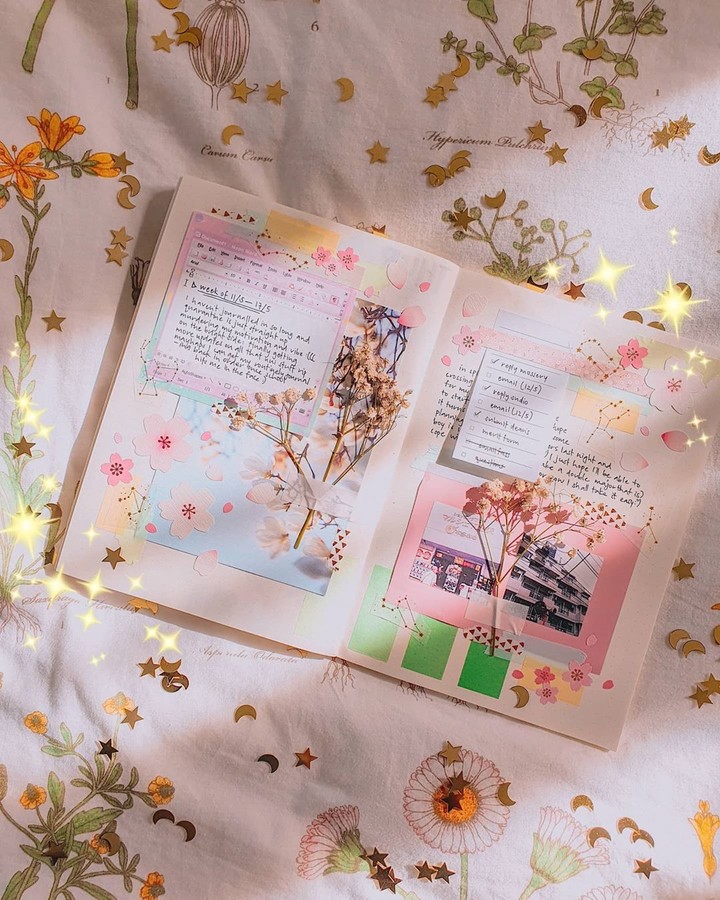
相较于传统纸笔手帐,电子手帐仅需一个 iPad + 笔,甚至是手机都可以进行记录,出门的时候也不需要带纸笔和一大堆素材了,十分方便,而且电子手帐排版更为随心所欲,无论贴纸还是文字都可以随时修改。
电子手帐 App 也应运而生,比如《GoodNotes》就是现在最流行最热的电子手帐工具,另一款笔记应用《Notability》也有很多人在使用,不过今天要介绍的是不输它们的同样超好用的手帐 App:《Noteshelf》。
基础功能详解
《Noteshelf》的主页面很有意思,像一个书架,笔记就是一本本的书陈列其中。
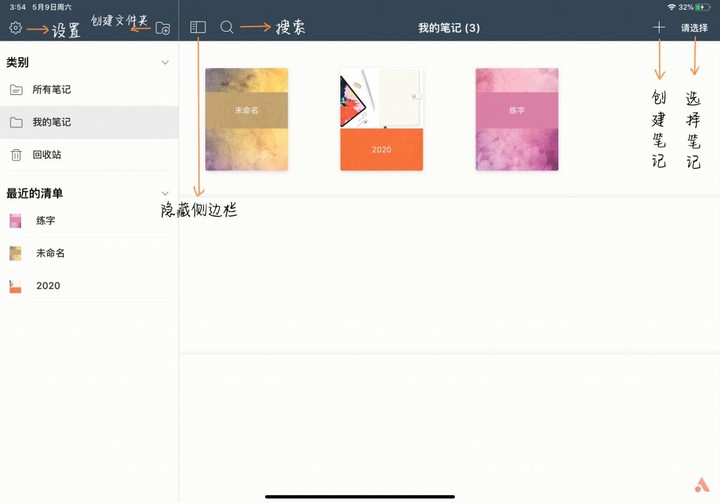
在记笔记之前,我们可以先来进行一些设置,让它更易用。
前期设置
点击左上角的齿轮图标,进入设置页面,这里可以调整外观、设置手写习惯、选择云端存储路径等。
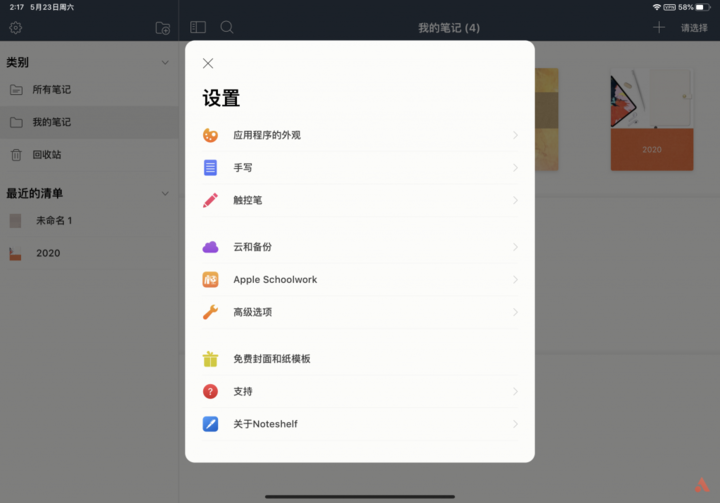
应用程序外观可以修改上方状态栏颜色,点选在货架上显示日期后,可以在每个笔记下方看到最后修改的日期时间。
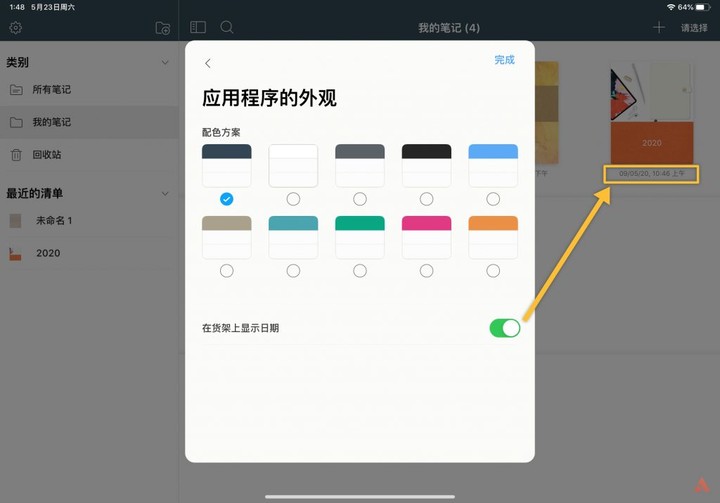
手写风格中可以设置自己的书写习惯,手写识别则是可以设置不同的语言,我这里直接设置为简体中文,点击进入还可以根据需要下载各国语言包。
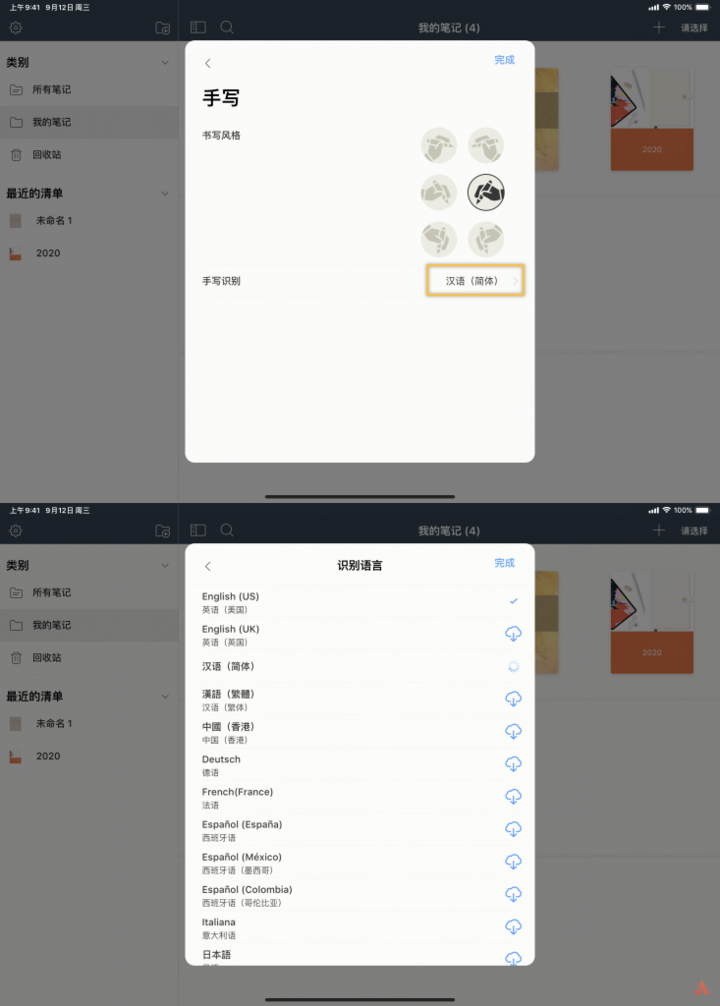
触控笔中支持不同的笔,最好用的当然是 Apple Pencil;压力敏感度就是笔迹会随着下笔力度改变粗细,我选择打开,这样写出来的字会更好看一些;双击动作可以自定义修改,默认为笔和橡皮之间切换。
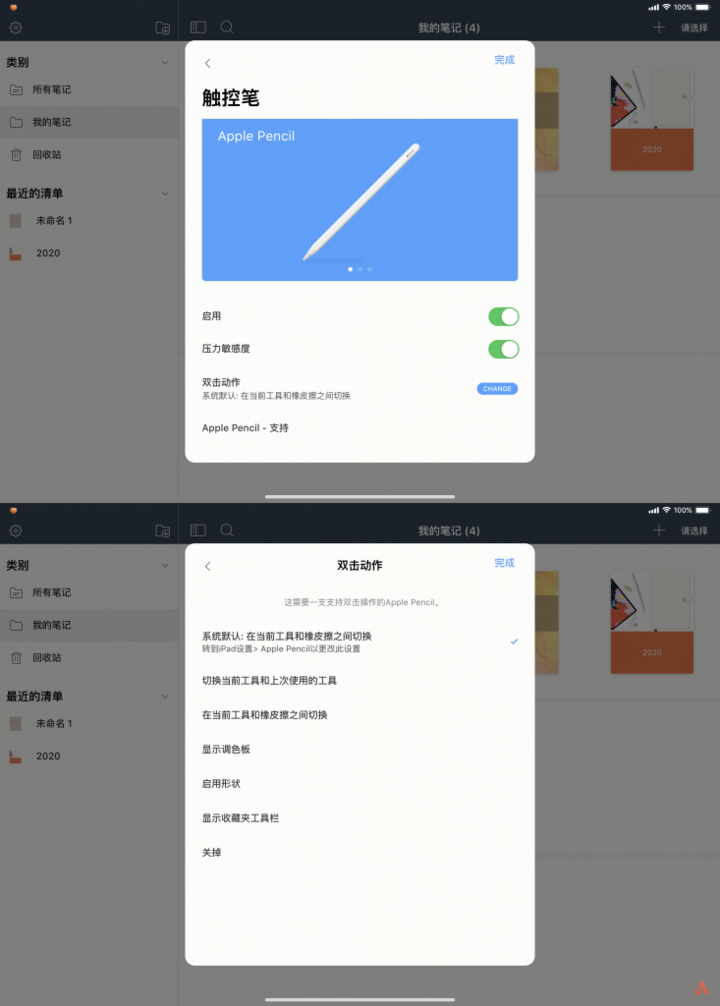
《Noteshelf》可以自动备份,我关掉了 iCloud,避免多端备份内容太多导致杂乱,选择自动备份到《Dropbox》;在每个笔记中也可以选择是否将这个笔记自动备份。
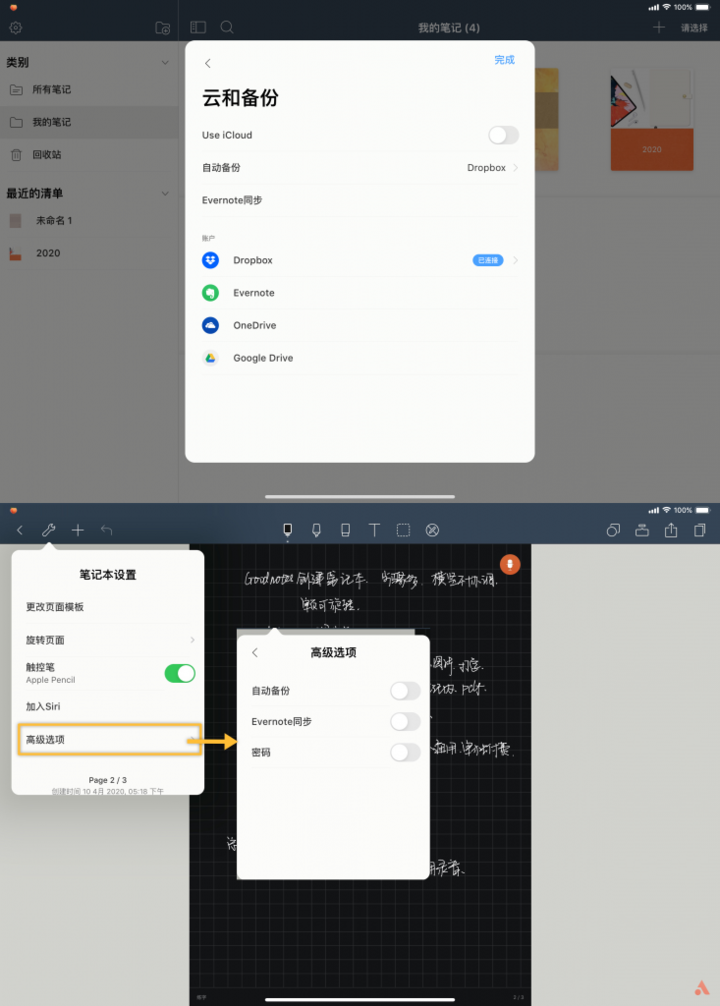
Apple Schoolwork 功能可以让老师和学生利用《Noteshelf》进行远程教学,适合学生与教师人群使用。
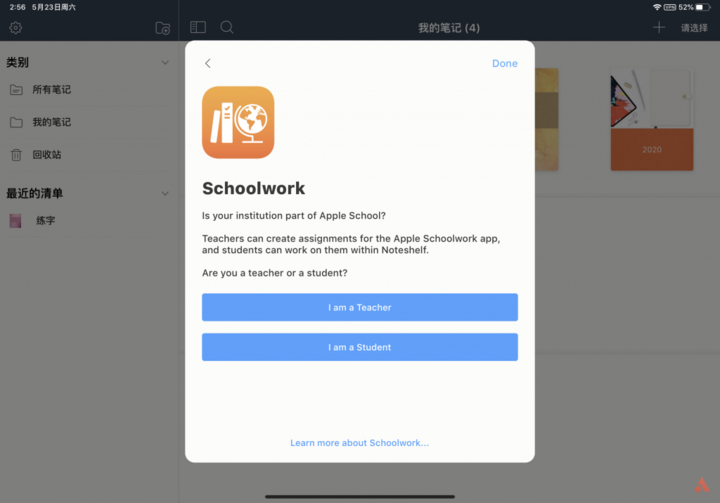
高级选项中有一些拓展功能,可以根据需求选用,这里面可以将笔记本自动锁定变为私密,很方便。
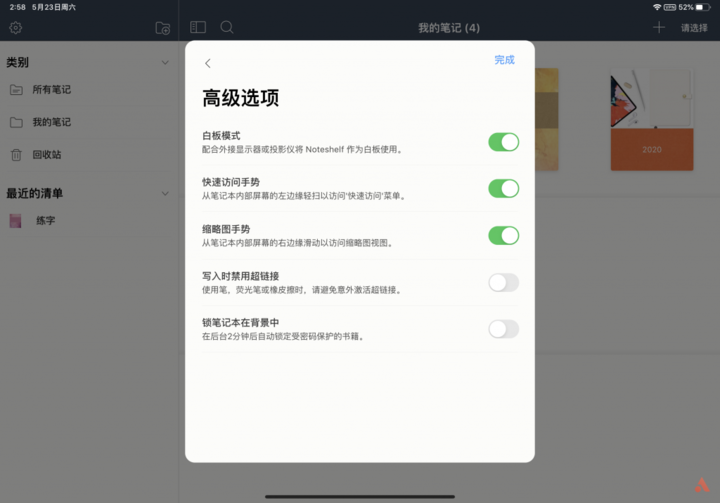
设置中还有一个我非常喜欢的功能就是免费封面和纸模板,「灵感」中还有很多已经制作好的整本模板,下载了就可以使用,又方便又好看,而且是完全免费的。
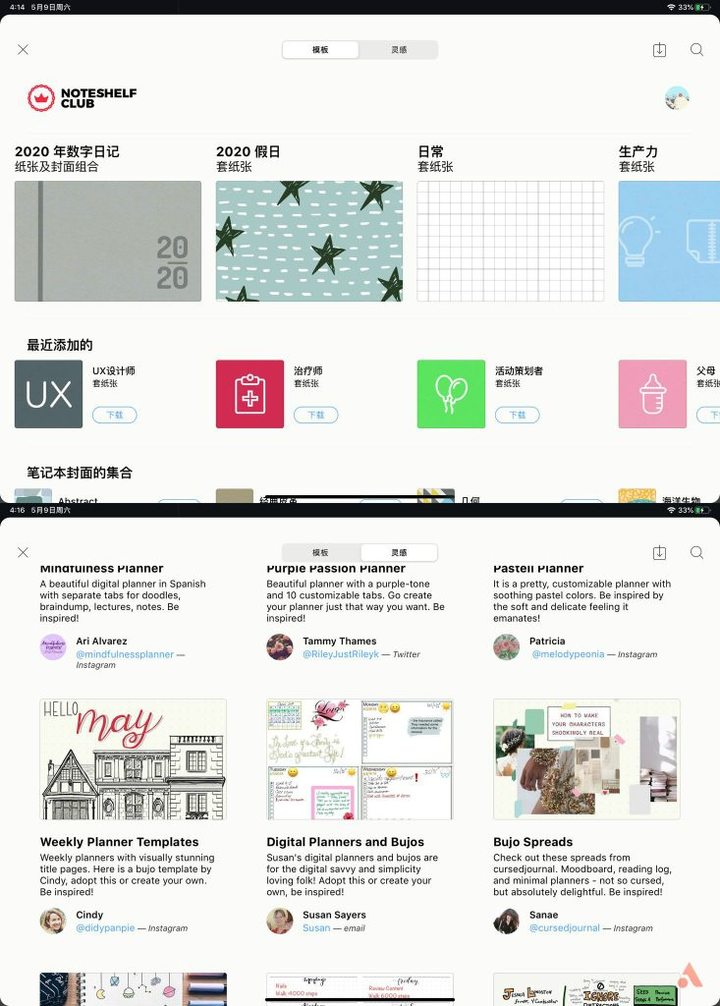
前期各项功能设置已经完成,接下来就可以记手帐了。
导入模板和内容
《Noteshelf》可以设置不同的类别,每个类别下又可以创建笔记本,也就是说它可以分为 2 个层级,「所有笔记」中,右侧书架栏的笔记本可以很清晰看到属于哪个类别下,非常直观。
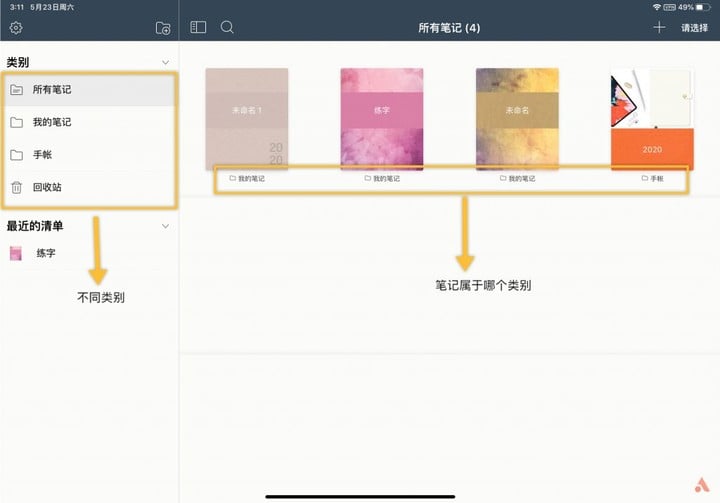
点击右上角「+」创建新的笔记本,支持导入的格式很多;
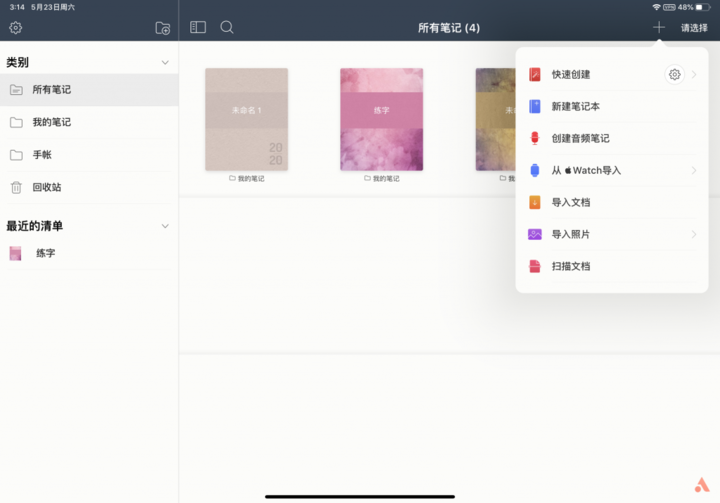
这里我将自己制作的 PDF 格式的手帐本导入,导入成功后就可以记手帐了,本子中设置的超链接也可以点击来使用。
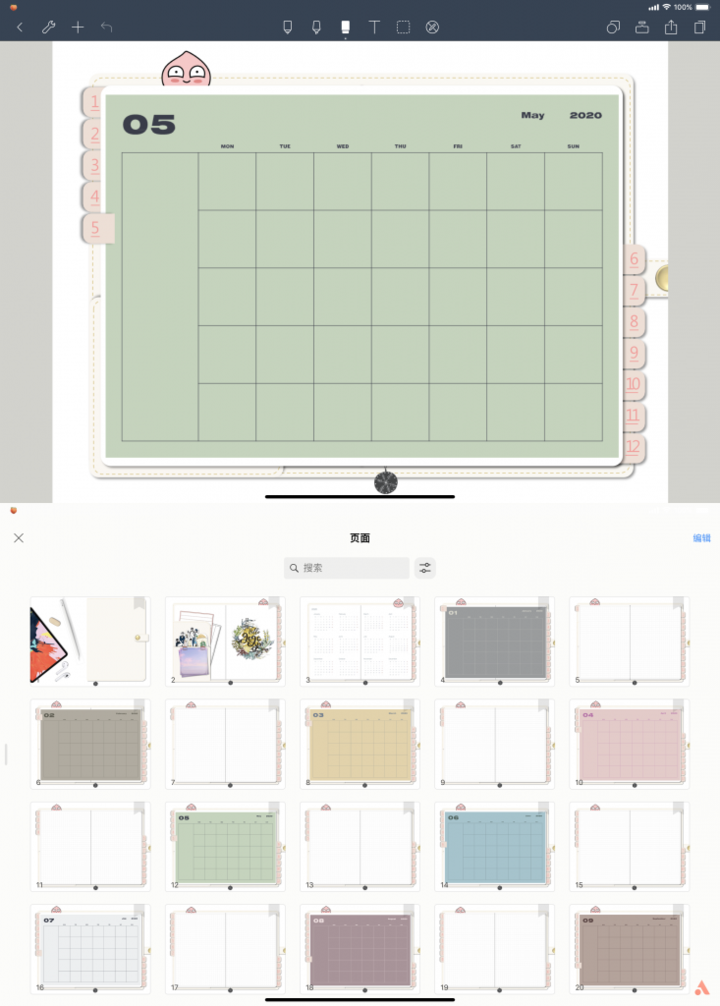
书写页面功能详解
接下来就是记内容的环节了,点击任意一本笔记进入到正式的书写页面。
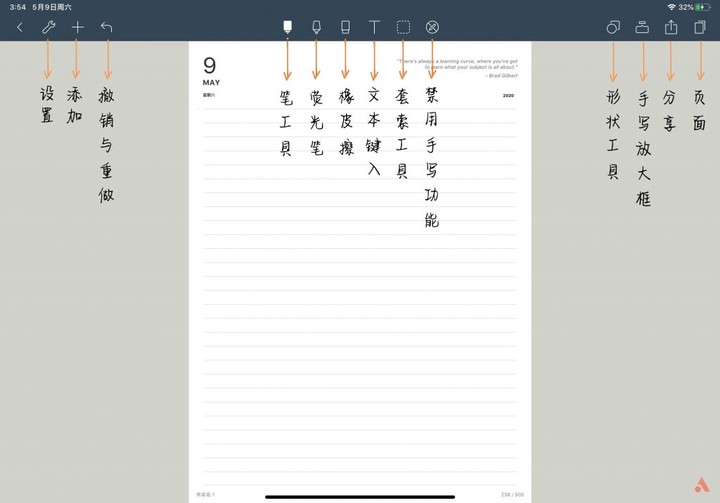
设置
设置中可以更改使用的模板;
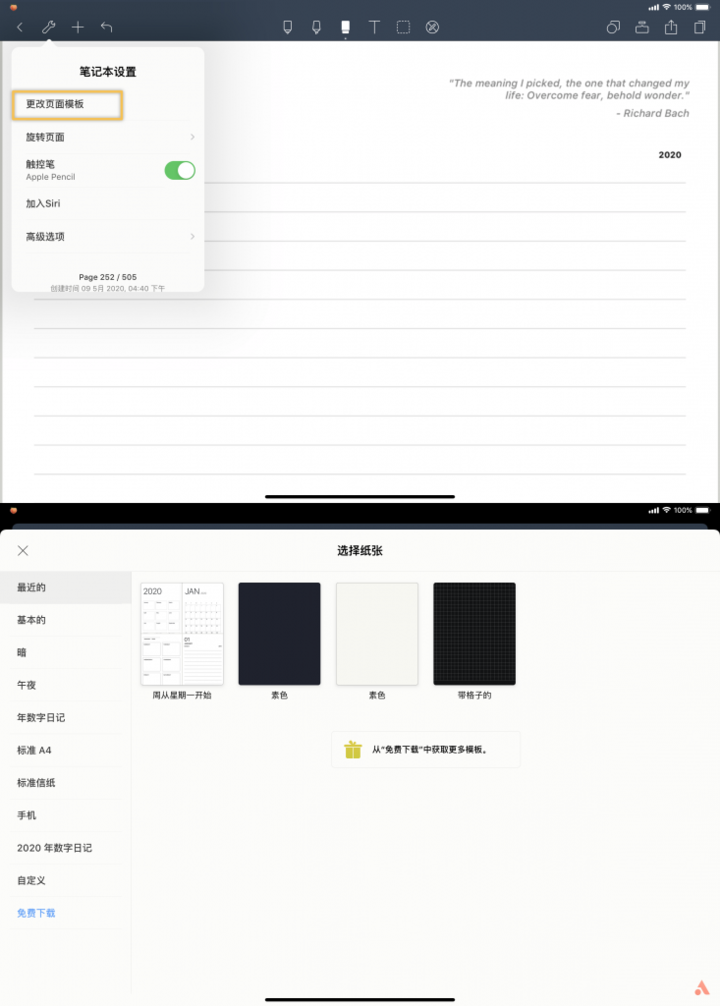
也可以旋转页面,旋转只作用于当前页面;
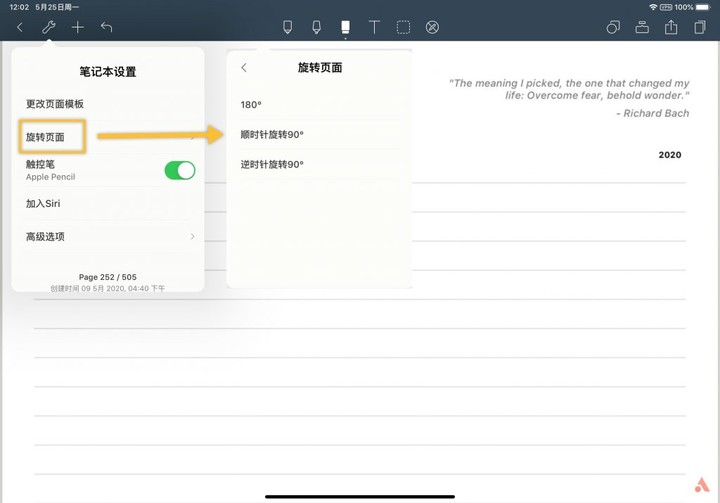
触控笔选项关闭后可以直接用手指来操作,这里注意如果重新将笔尖触碰屏幕,那么此选项就会自动开启。加入 Siri 可以语音调用此页笔记。
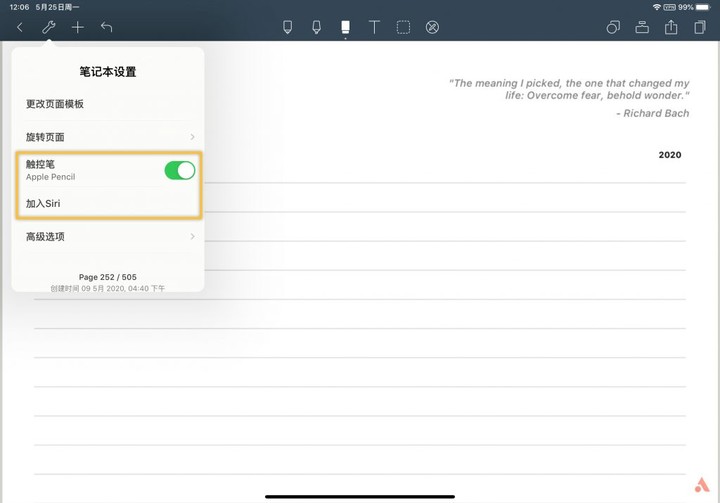
高级选项中可以选择是否自动备份此笔记,或同步到 Evernote,或者为当前笔记设定密码保护。
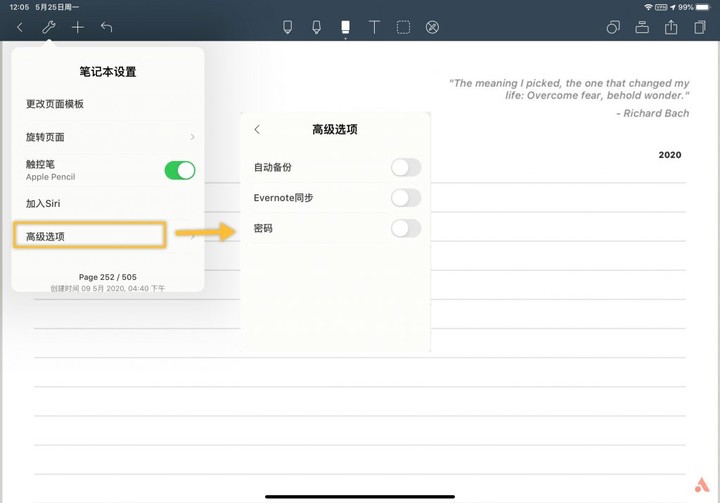
添加
这里可以直接添加与当前页相同的新页面,也可以从模板中选择一个来添加。
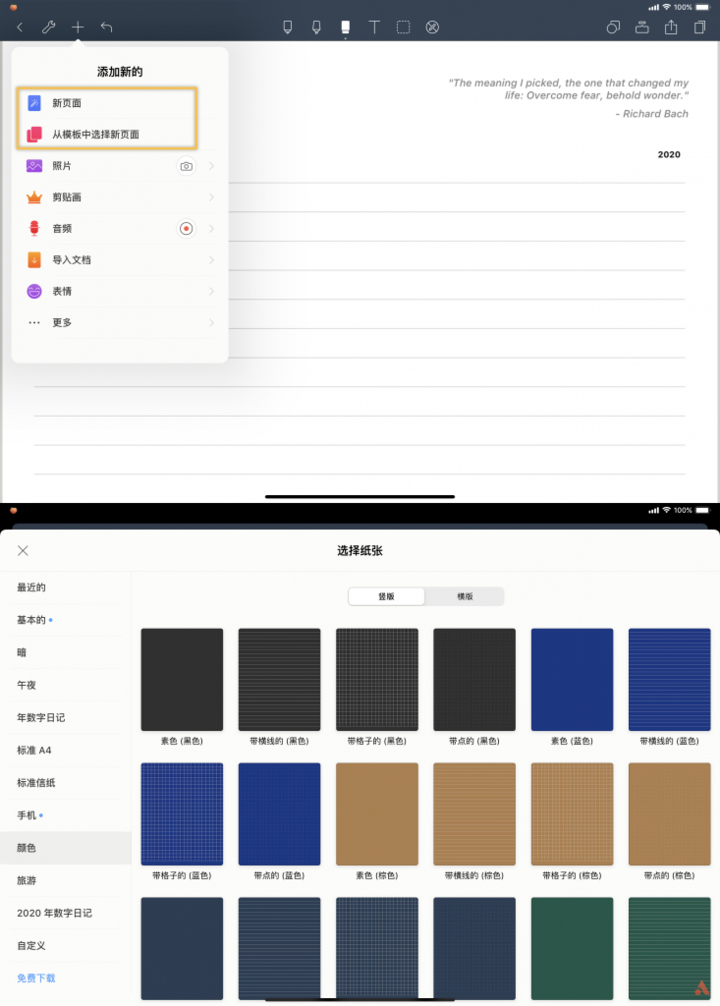
《Noteshelf》中添加图片也需要点击添加再选择照片,相比较而言《Goodnotes》直接在工具栏上点选或拖动图片就能添加到文档中更加方便一些;
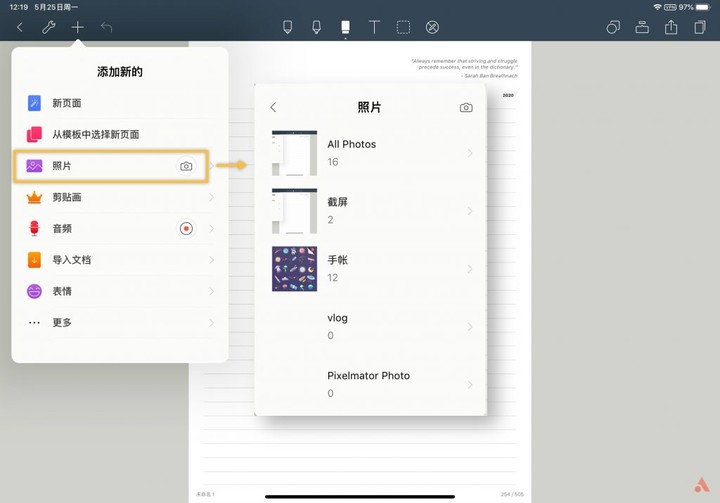
除了添加相册的图片外,还可以从网上下载剪贴画使用;
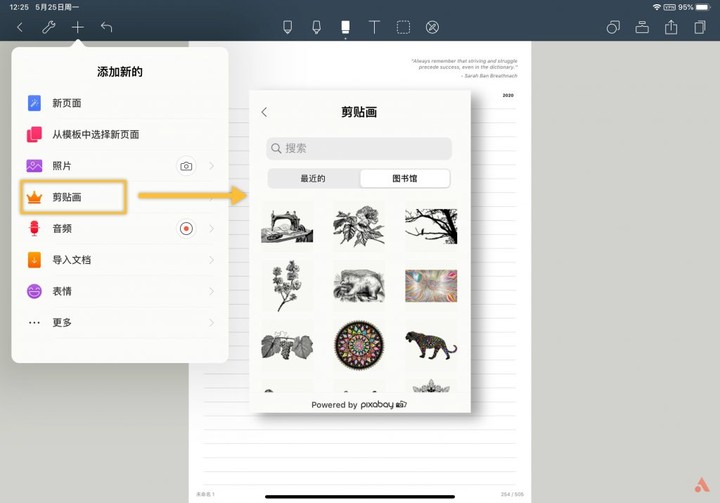
《Noteshelf》也支持录音功能,点击添加→音频就可以录制内容了,笔记的右上角会出现录音小按钮,不过它只能单纯录制不能实时跟踪笔迹,录音是单独储存的,首页中不能直观表现出哪个笔记中有录音文件,这一点没有《Notability》方便易用。
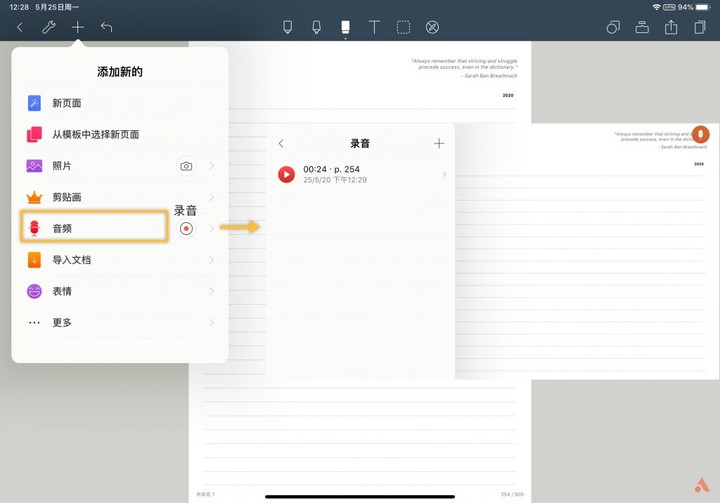
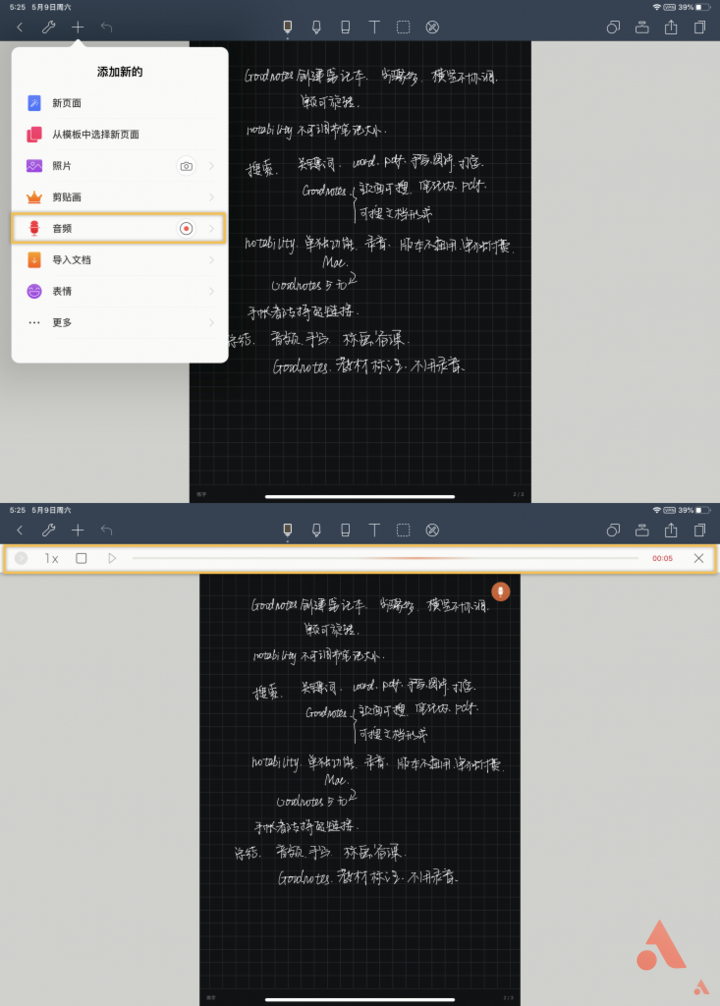
导入文档功能可以从 iCloud 中选择内容导入。
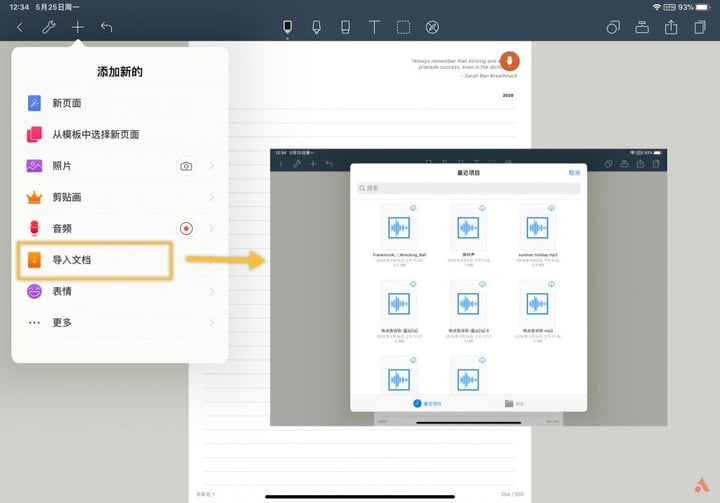
《Noteshelf》中的表情功能很有意思,点击表情选择一个喜欢的,文档右上角会出现表情符号,在文档中用笔写的时候就是你选择的表情了,可以用这个功能来画一些装饰,还可以用橡皮擦擦除。
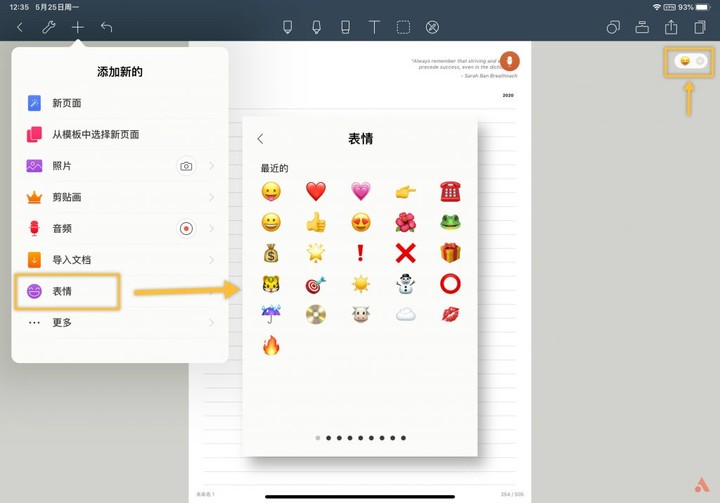
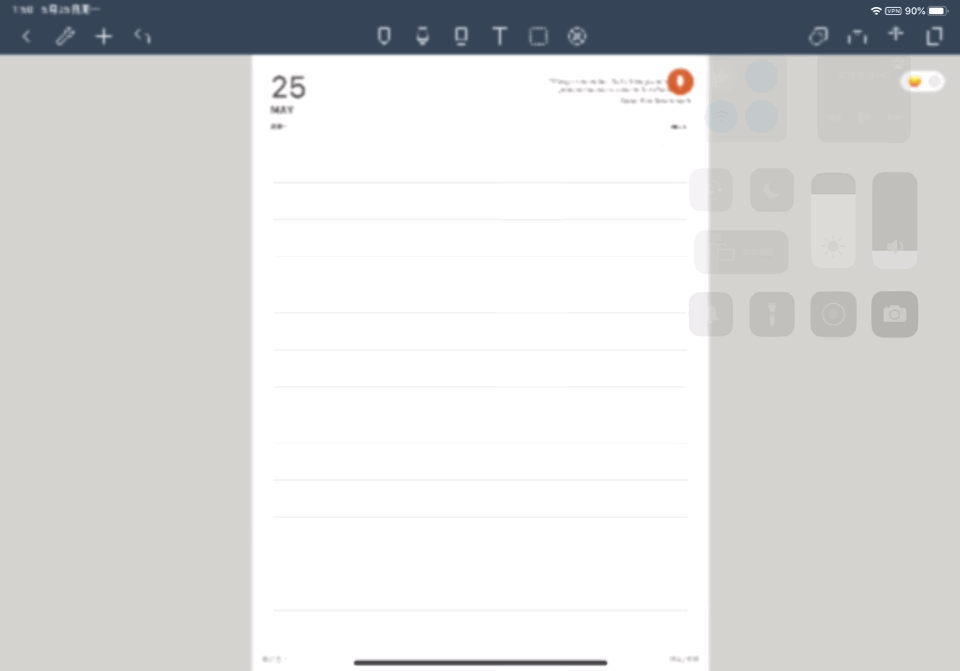
更多中可以增减功能选项,还能调整各项功能的位置,让它们更符合自己的使用习惯。
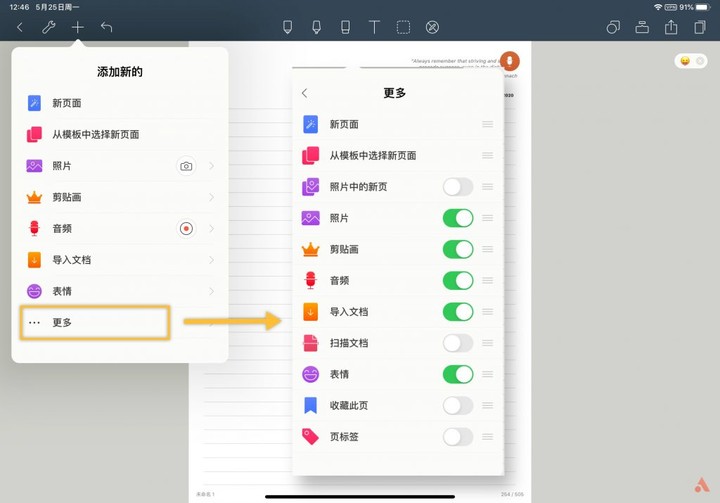
中间部分为书写功能按钮,《Noteshelf》中直线和规则图形不能通过写完停留来实现,需要点击形状工具再进行书写。
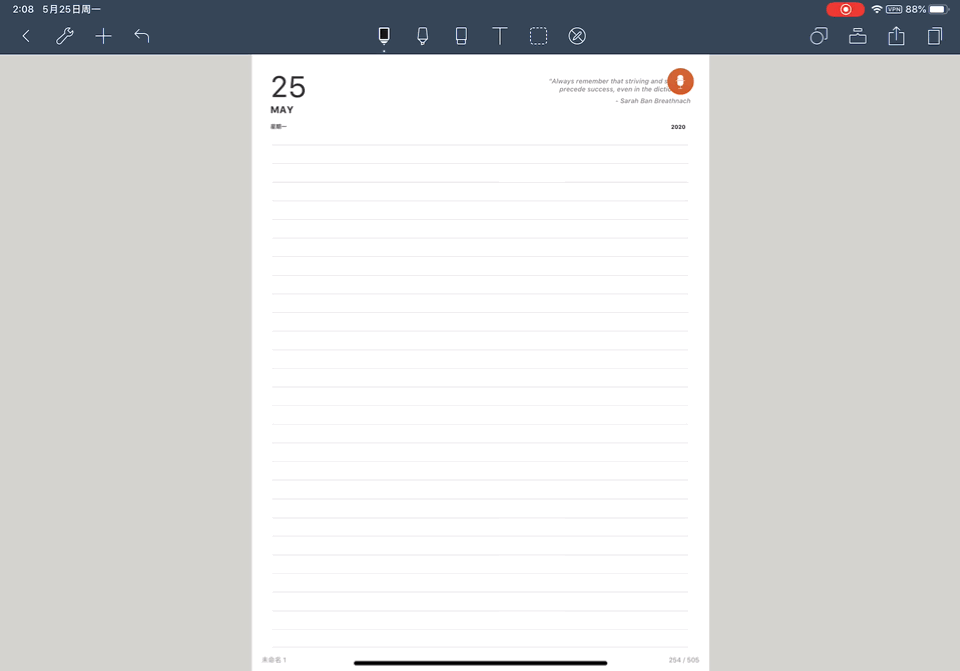
右上方的「页面」可以查看缩略图,页数过多的时候通过搜索来找到想要的内容,还能拖动页面边栏将它拖满整个页面,这样展示的页数变多也比较好查找。
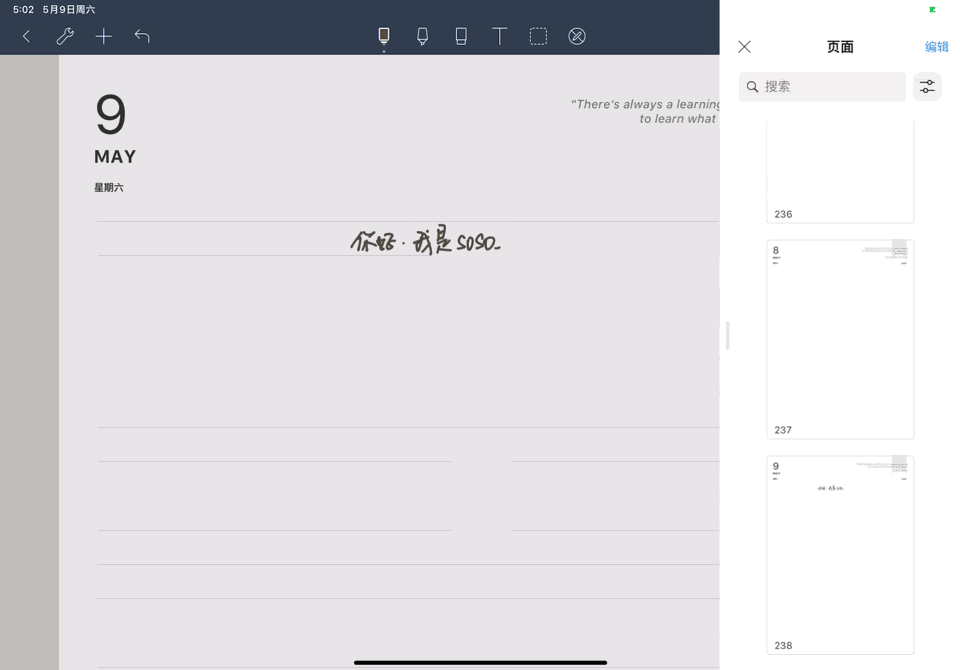
总结
电子手帐比纸笔手帐要灵活许多,而且插入 GIF 还能有不一样的玩法,用《Noteshelf》来记手帐比《GoodNotes》要更舒服,不只是书写体验很好,而且不会卡顿,书架形式的笔记让查找也方便许多;而作为笔记 App 来说,《Noteshelf》虽然不像《Notability》有超强大的录音功能,但也支持录音以及 PPT/PDF 内容的导入,同样是学习路上的好帮手;多平台的支持也让《Noteshelf》成为你在不同设备之间同步内容的最优选择。
如果你是手帐 er,受够了《GoodNotes》的卡顿和加载慢,那么推荐你试试样式多样的《Noteshelf》;如果你仅仅用 App 来做笔记,对录音的需求不是非常大,并且喜欢这种书架式展示风格的,那么更灵活的《Noteshelf》同样适合你。

 爱范儿关注明日产品的数字潮牌
爱范儿关注明日产品的数字潮牌 APPSO先进工具,先知先行,AIGC 的灵感指南
APPSO先进工具,先知先行,AIGC 的灵感指南 董车会造车新时代,明日出行家
董车会造车新时代,明日出行家 玩物志探索城市新生活方式,做你的明日生活指南
玩物志探索城市新生活方式,做你的明日生活指南扫描小程序码,了解更多